Asus Eee PC 1008HA User Manual [it]
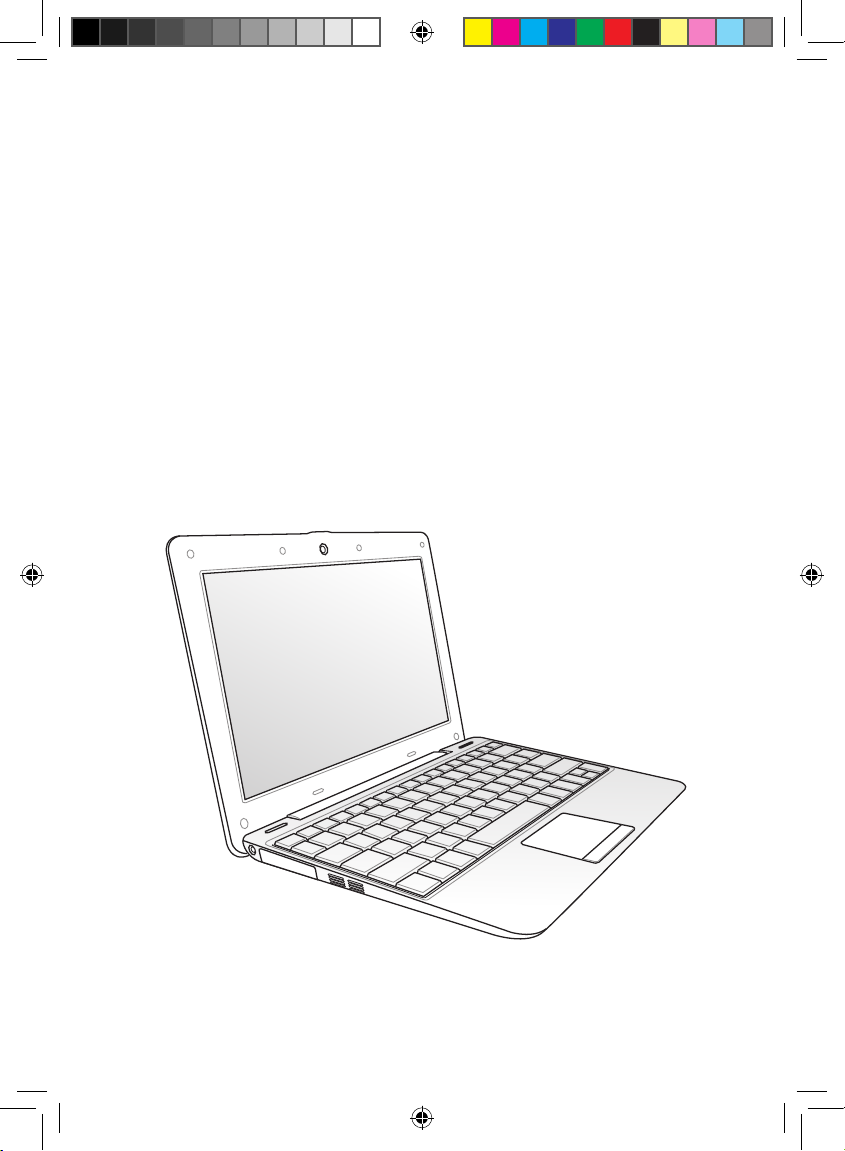
Eee PC
Manuale Utente
Windows® XP Edition
Eee PC 1008HA
I4729
15G06Q132072
(I4729)EeePC 1008HA_XP_V3.indd 1 4/22/09 5:26:00 PM
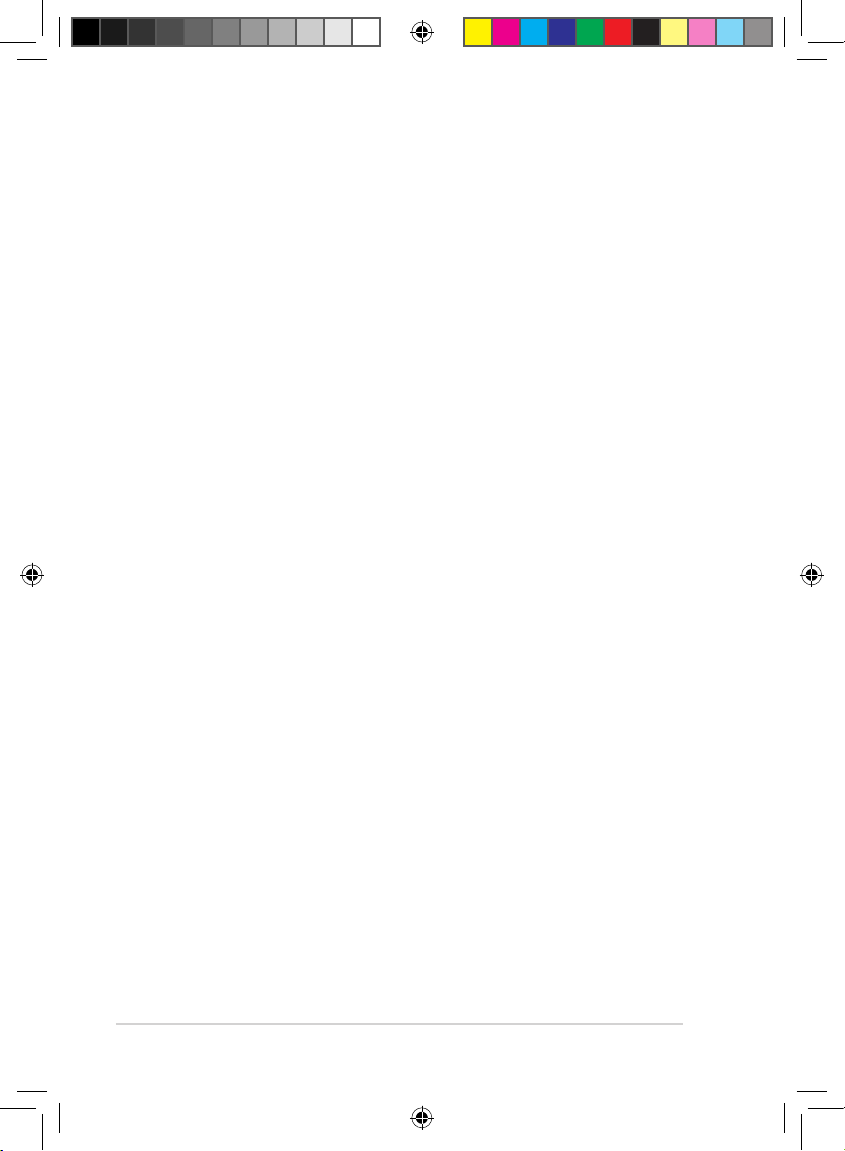
ii
Sommario
Sommario
Note sul manuale .....................................................................................................................iv
Informazioni sul manuale ......................................................................................................iv
Norme di sicurezza ...................................................................................................................v
Precauzioni per il trasporto ...................................................................................vi
Ricarica delle batterie .............................................................................................vii
Precauzioni per chi viaggia in aereo ..................................................................vii
Descrizione dei Componenti
Lato superiore .........................................................................................................................1-2
Lato inferiore ...........................................................................................................................1-5
Lato destro ...............................................................................................................................1-6
Lato sinistro ............................................................................................................................. 1-7
Lato posteriore ....................................................................................................................... 1-8
Uso della tastiera ...................................................................................................................1-9
Utilizzo del touchpad .........................................................................................................1-11
Preparazione di Eee PC
Come accendere Eee PC .....................................................................................................2-2
Configurazione iniziale ........................................................................................................2-3
Desktop .....................................................................................................................................2-4
Utilità ASUS EeePC Tray .......................................................................................................2-5
Attivazione e disattivazione funzioni ..............................................................2-5
Regolazione della risoluzione dello schermo ..............................................2-5
Connessione di rete ..............................................................................................................2-6
Configurazione di una connessione di rete wireless ...................................... 2-6
LAN (Local Area Network) ...................................................................................2-7
Navigazione su Internet......................................................................................2-10
Utilizzo di Eee PC
ASUS Update ...........................................................................................................................3-2
Aggiornamento del BIOS attraverso Internet ..............................................3-2
Aggiornamento del BIOS tramite un File BIOS ............................................3-3
Connessione Bluetooth .......................................................................................................3-4
(I4729)EeePC 1008HA_XP_V3.indd 2 4/22/09 5:26:01 PM
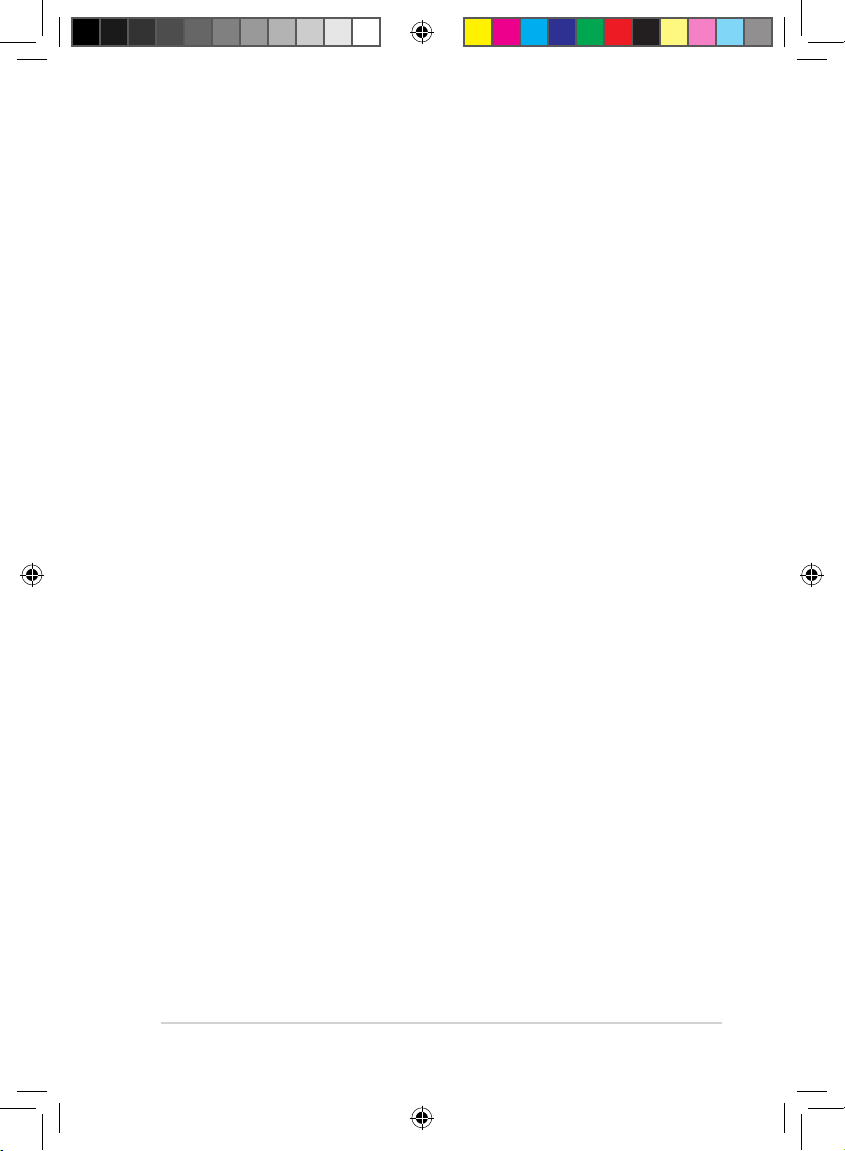
ASUS Eee PC
iii
Super Hybrid Engine ............................................................................................................3-6
Modalità Super Hybrid Engine .........................................................................3-6
Versione Dimostrativa Microsoft® Office ...................................................................... 3-7
DVD di Supporto & Ripristino del Sistema
Informazioni sul DVD di Supporto ..................................................................................4-2
Esecuzione del DVD di Supporto ......................................................................4-2
Menu Drivers ...........................................................................................................4-3
Contatti ......................................................................................................................4-3
Altre informazioni...................................................................................................4-3
Ripristino del sistema ...........................................................................................................4-4
Mediante il DVD di supporto .............................................................................4-4
Utilizzo della partizione di ripristino ...............................................................4-5
Boot Booster............................................................................................................................4-6
Appendice
Dichiarazioni e Informazioni in materia di Sicurezza................................................A-2
Informazioni sul Copyright .............................................................................................A-11
Condizioni e Limiti di Copertura della Garanzia sul Prodotto ............................A-12
Licenza Software.................................................................................................................A-13
Assistenza e Supporto ......................................................................................................A-13
(I4729)EeePC 1008HA_XP_V3.indd 3 4/22/09 5:26:01 PM
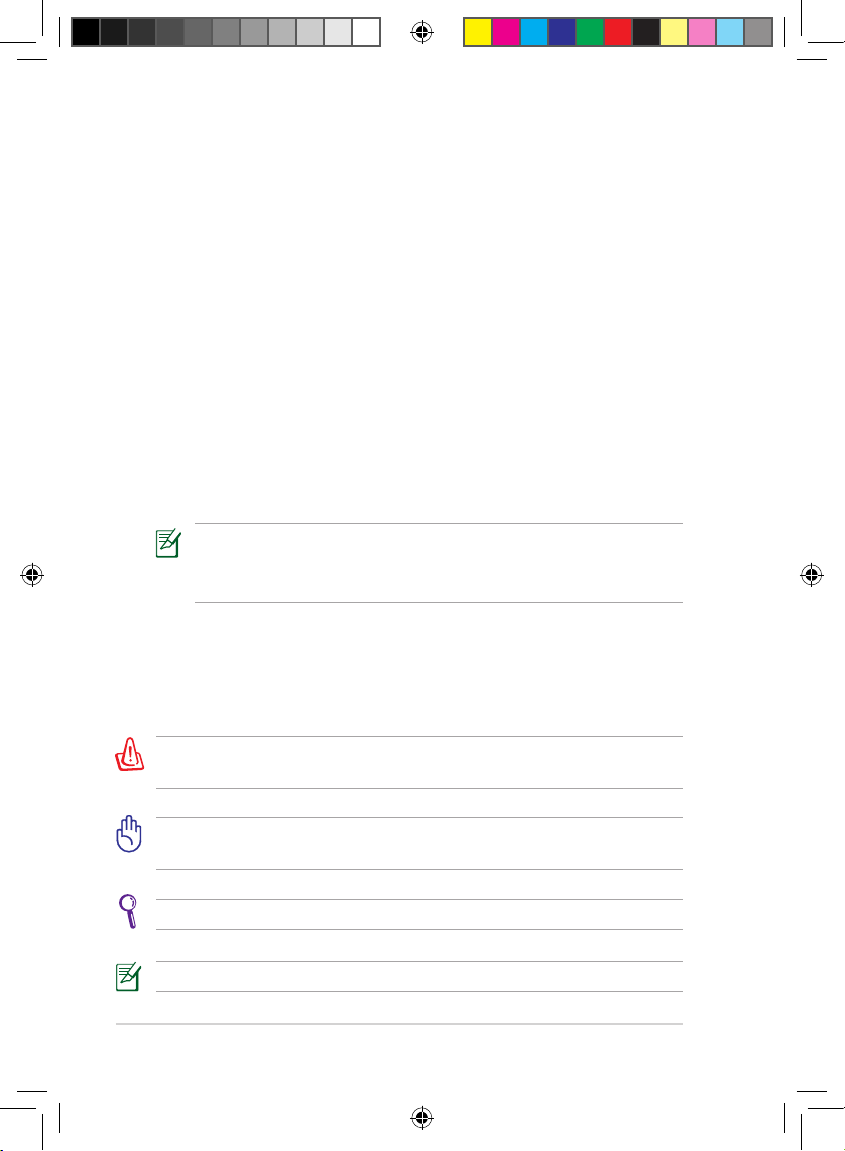
iv
Sommario
Informazioni sul manuale
State leggendo il Manuale Utente di Eee PC. Questo Manuale fornisce
informazioni sui vari componenti di Eee PC e su come utilizzarli. Di seguito
sono elencate le sezioni principali del Manuale Utente:
1. Descrizione dei componenti
Informazioni sui componenti di Eee PC.
2. Preparazione di Eee PC
Informazioni su come familiarizzare con Eee PC.
3. Utilizzo di Eee PC
Descrizione delle utilità di Eee PC.
4. DVD di supporto e ripristino del sistema
Informazioni sul DVD di supporto e sul ripristino del sistema.
5. Appendice
Informazioni in materia di sicurezza.
Le applicazioni utilizzate variano in base al modello e al paese.In caso
di differenze fra Eee PC e le immagini del manuale, considerare Eee
PC come il riferimento corretto.
Note sul manuale
In questo manuale sono utilizzate note e avvisi che consentono di completare
certe operazioni in modo sicuro ed efficiente. Queste note hanno diversi gradi
d’importanza, come descritto di seguito:
AVVISO! Informazioni impor tanti da seguire per la sicurezza delle
operazioni.
NOTA: Informazioni per situazioni speciali.
IMPORTANTE! Informazioni vitali da seguire per prevenire danni ai dati, ai
componenti o lesioni alle persone.
SUGGERIMENTO: Suggerimenti per completare le operazioni.
(I4729)EeePC 1008HA_XP_V3.indd 4 4/22/09 5:26:01 PM

ASUS Eee PC
v
Norme di sicurezza
Le seguenti precauzioni di sicurezza aumenteranno la durata di Eee PC.
Attenersi rigorosamente alle precauzioni e alle istruzioni contenute nel
manuale. Ad esclusione di quanto descritto in questo manuale, tutte le
riparazioni devono essere eseguite da personale qualificato. Non utilizzare
cavi d’alimentazione, accessori o periferiche danneggiate. Non usare forti
solventi come diluenti, benzene, o altri prodotti chimici sulla superficie o
vicino a Eee PC.
Scollegare il cavo d’alimentazione CA e rimuovere le batterie prima
della pulizia. Pulire Eee PC con una spugna di cellulosa pulita oppure
con una pelle di daino inumidita con una soluzione di detergente non
abrasivo ed alcune gocce d'acqua calda.Asciugare con un panno asciutto
per rimuovere tutti i residui di umidità.
NON lasciare Eee PC in
grembo o su qualsiasi
altra parte del corpo per
prevenire disturbi o lesioni
provocate dall’esposizione
al calore.
NON esporre Eee PC
ad ambienti sporchi o
polverosi. NON utilizzare
Eee PC in caso di fuga di
gas.
NON esporre Eee PC a forti
campi magnetici o elettrici.
NON esporre o utilizzare Eee
PC in prossimità di liquidi,
pioggia o umidità. NON far
uso del modem durante i
temporali.
NON esercitare pressioni
o toccare il pannello dello
schermo. Non avvicinare
piccoli oggetti che possono
graffiare o penetrare all’
interno di Eee PC.
NON collocare Eee PC su
superfici di lavoro non
piatte o instabili. Se la
copertura è danneggiata,
rivolgersi a personale
qualificato.
NON collocare oggetti sulla
parte superiore di Eee PC,
e non far cadere o infilare
oggetti estranei all’ interno di
Eee PC.
NON trasportare Eee PC
mentre è acceso o coprirlo
con materiali che possono
ridurre il ricircolo dell’aria,
come una borsa uso custodia.
(I4729)EeePC 1008HA_XP_V3.indd 5 4/22/09 5:26:03 PM
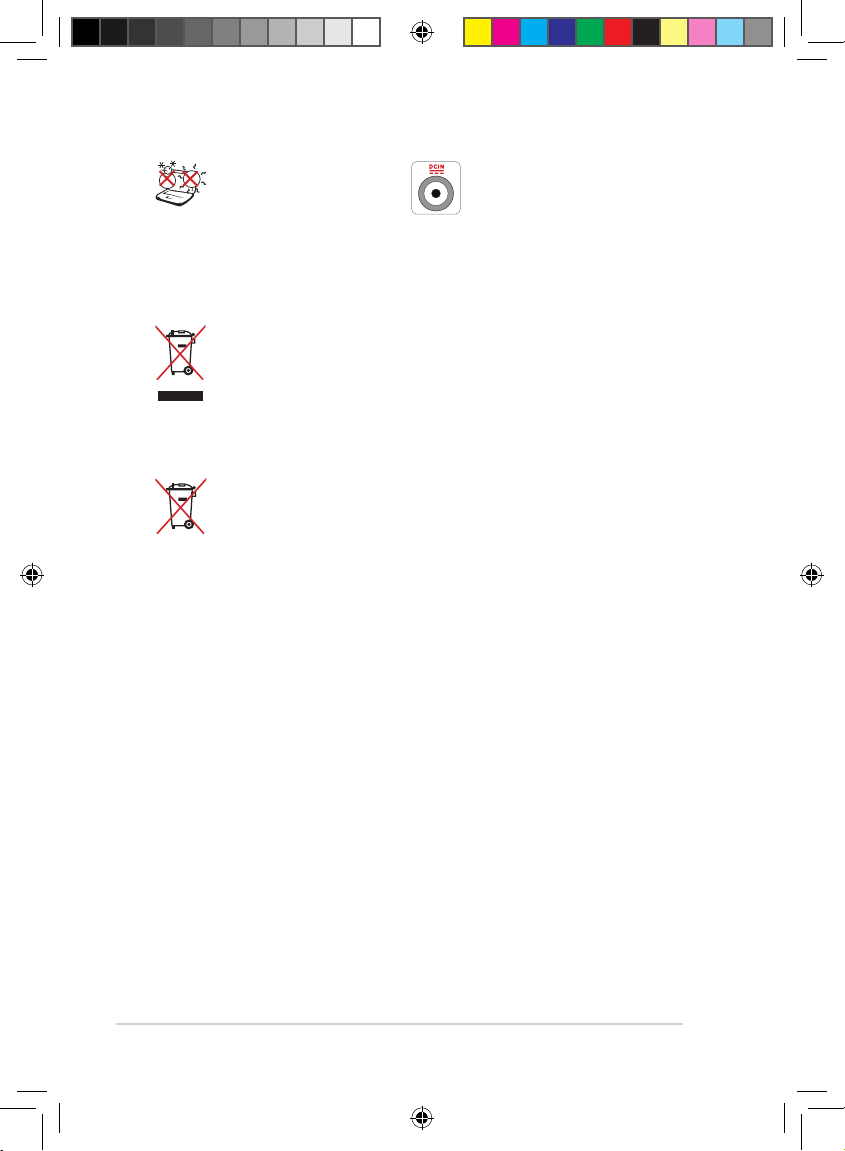
vi
Sommario
TEMPERATURA DI
SICUREZZA: Questo Eee
PC deve essere utilizzato
solo in ambienti con
temperature comprese tra
5°C (41°F) e 35°C (95°F)
POTENZA NOMINALE:
Riferirsi all’etichetta sulla
parte inferiore di Eee PC ed
assicurarsi che l’adattatore
di corrente sia conforme alla
potenza nominale riportata
NON smaltire Eee PC insieme ai rifiuti urbani. Questo prodotto è
stato progettato per permettere l’appropriato ri-utilizzo e riciclo
delle parti. Il simbolo del bidone sbarrato indica che i prodotti
(elettrici, elettronici e le batterie che contengono mercurio) non
devono essere smaltiti insieme ai rifiuti urbani. Controllare le
normative locali in materia di smaltimento dei prodotto elettronici.
NON smaltire la batteria insieme ai rifiuti urbani. Il simbolo del
bidone della spazzatura sbarrato indica che la batteria non deve
essere smaltita insieme ai rifiuti urbani.
Precauzioni per il trasporto
Per preparare l’Eee PC per il trasporto, SPEGNERLO e scollegare tutte
le periferiche esterne per prevenire danni ai connettori. La parte
anteriore dell’unità disco rigido si ritrae quando il dispositivo è spento
per impedire che la superficie del disco rigido si graffi durante il trasporto.
Pertanto, NON trasportare l’Eee PC mentre è ancora ACCESO. Chiudere
il pannello dello schermo per proteggere la tastiera e lo schermo.
La superficie di Eee PC si rovina facilmente se non è trattata con cura.
Prestare attenzione a non graffiare o urtare la superficie durante il
trasporto di Eee PC. Riporre il dispositivo in una borsa per il trasporto, in
modo da proteggerlo da sporcizia, acqua, urti e graffi.
(I4729)EeePC 1008HA_XP_V3.indd 6 4/22/09 5:26:04 PM
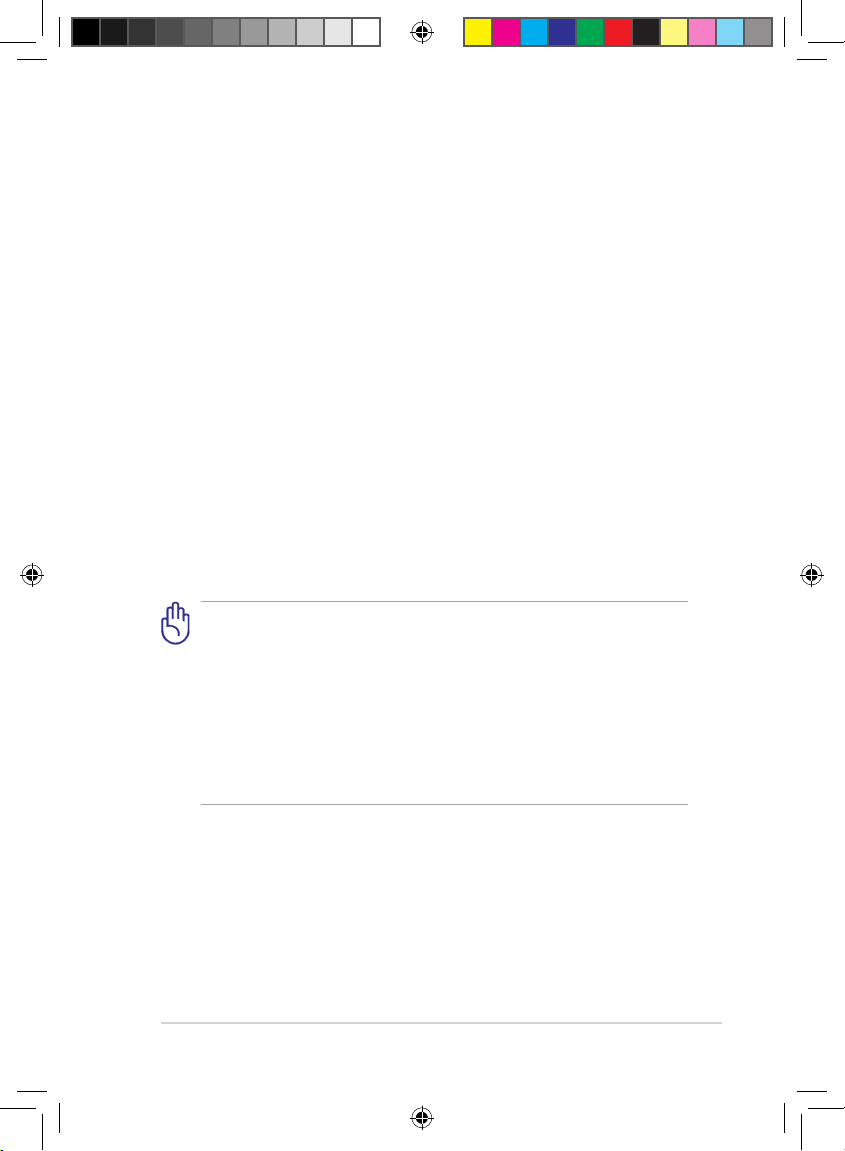
ASUS Eee PC
vii
Ricarica delle batterie
Se si utilizzanole batterie,assicurarsi che sianocompletamentecaricheprima le batterie, assicurarsi che siano completamente cariche prima
di lungo viaggio. Ricordare che l’adattatore di corrente carica la batteria
fintanto che è collegato a Eee PC e ad una presa di corrente CA. Tenere a
mente che è necessario molto più tempo per caricare la batteria quando
Eee PC è in funzione.
Ricordarsi di caricare completamente la batteria (8 ore o più) prima
dell'uso ed ogni qualvolta sia scarica, per allungarne la durata utile. La
batteria raggiunge la sua capacità massima dopo qualche ciclo completo
di carica e scarica.
Precauzioni per chi viaggia in aereo
Rivolgersi alla compagnia aerea se si intende utilizzare Eee PC in aereo. La
maggior parte delle compagnie aeree limita l’uso di attrezzature elettroniche.
Nella maggior parte dei casi, è consentito l’uso di apparecchi elettronici in
volo, ma non durante il decollo e l’atterraggio.
Negli aeroporti sono principalmente presenti tre diversi dispositivi
di sicurezza: macchine a raggi X (per gli oggetti collocati su nastri
trasportatori), rilevatori magnetici fissi (utilizzati sulle persone durante
i controlli di sicurezza), e rilevatori magnetici a mano (strumentazioni
tenute in mano destinate al controllo di singole persone od oggetti).
Eee PC ed i dischetti possono passare nelle macchine a raggi X
dell’aeroporto. Tuttavia, si raccomanda di non far passare mai Eee
PC ed i dischetti sotto i rilevatori magnetici fissi o di farli esporre ai
rilevatori magnetici a mano.
(I4729)EeePC 1008HA_XP_V3.indd 7 4/22/09 5:26:04 PM
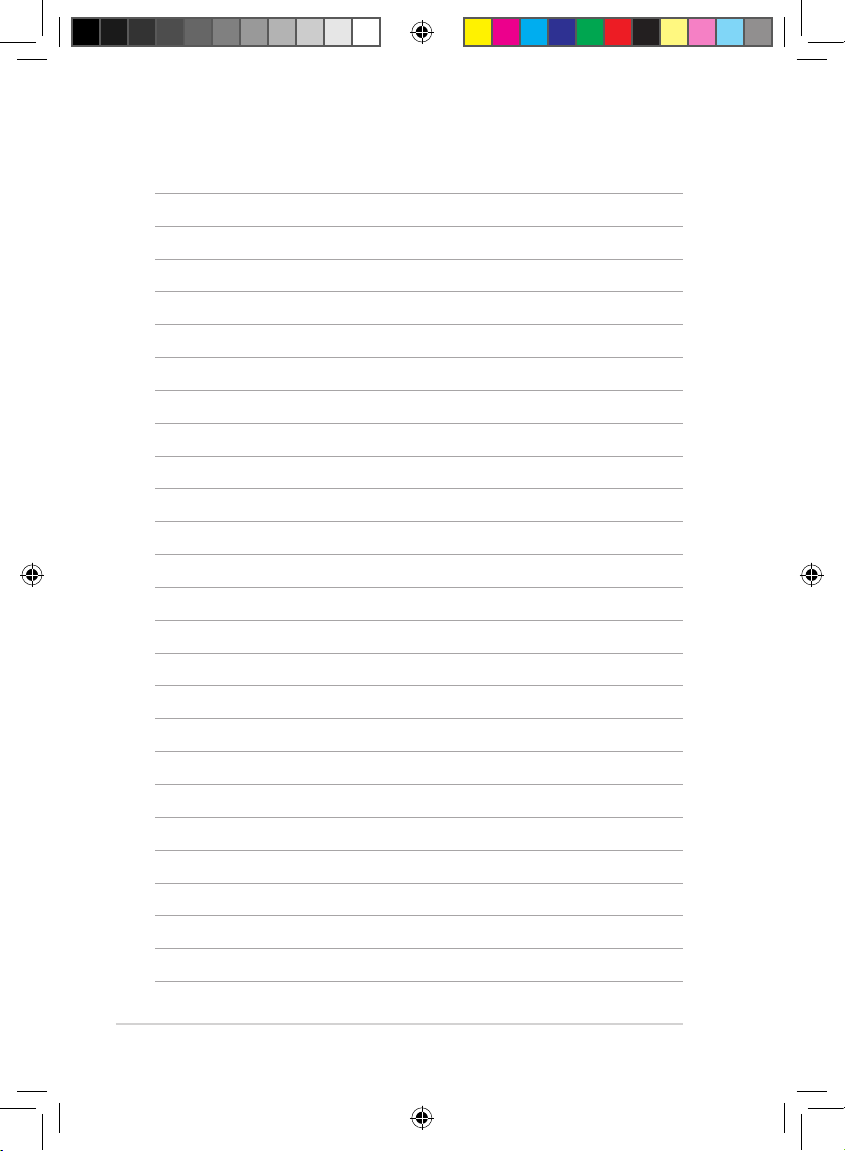
viii
Sommario
(I4729)EeePC 1008HA_XP_V3.indd 8 4/22/09 5:26:05 PM

Lato superiore
Lato inferiore
Lato destro
Lato sinistro
Lato posteriore
Uso della tastiera
Utilizzo del touchpad
1
Descrizione dei
componenti
(I4729)EeePC 1008HA_XP_V3.indd 1 4/22/09 5:26:05 PM
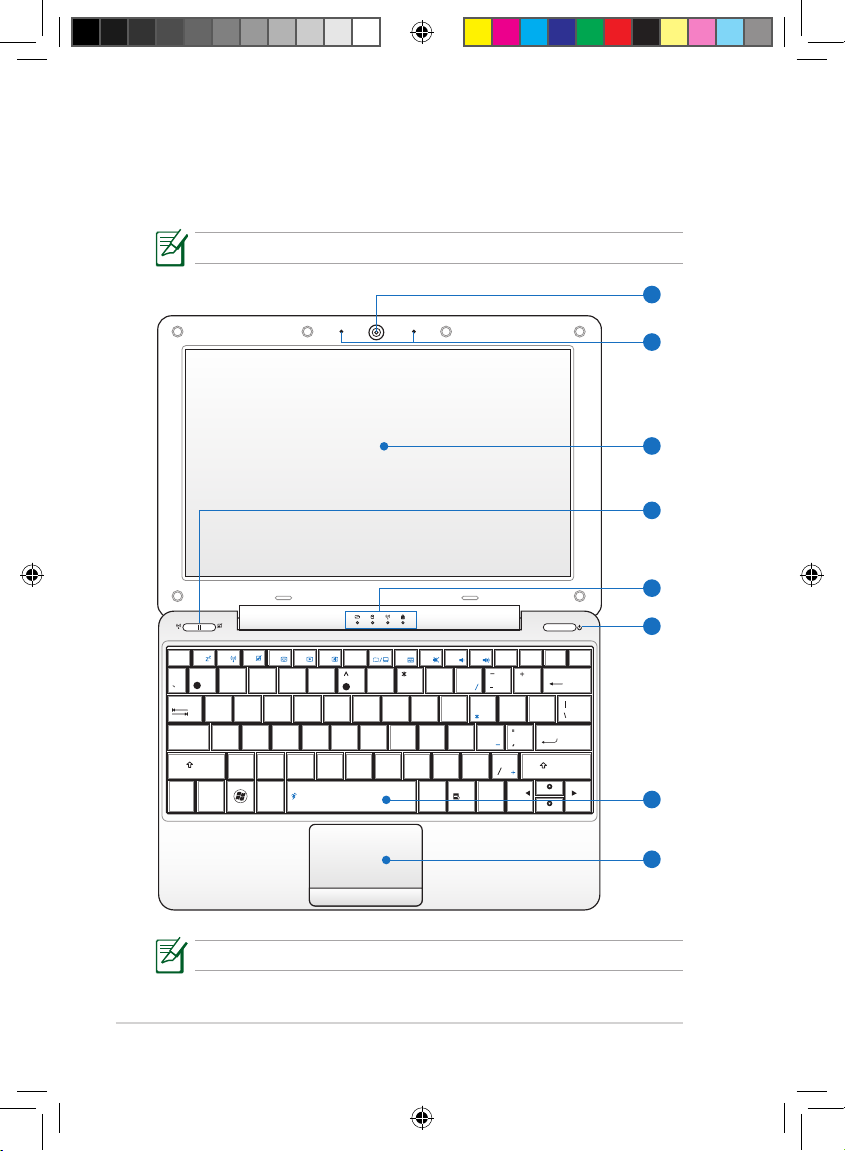
Capitolo 1: Descrizione dei componenti
1-2
ESC
Tab
Q W E R T Y U I
O
P
LK
Alt
Alt
Ctrl
Ctrl
Fn
JHGFDSA
BV M
<
>
.
.
,
?
N
C
X
Z
Caps Lock
{
[
:
;
}
]
F1 F2 F3 F4 F5 F6 F7 F8 F9 F10 F11 F12
Pause
Break
Prt Sc
Insert
Delete
Enter
Backspace
=
)
0
(
9
87
7
8
9
4 5 6
1
0
2
3
5
%
4$3
2
!
&
Shift
Shift
1
6
Num LK
Home
PgUp
PgDn
End
Scr LK
#
@
~
SysRq
4
5
6
7
8
3
2
1
Lato superiore
Fare riferimento alla figura che segue per identificare i componenti su questo
lato di Eee PC.
Il lato superiore può variare nell’aspetto in base al modello.
La tastiera è diversa per ogni paese.
(I4729)EeePC 1008HA_XP_V3.indd 2 4/22/09 5:26:06 PM
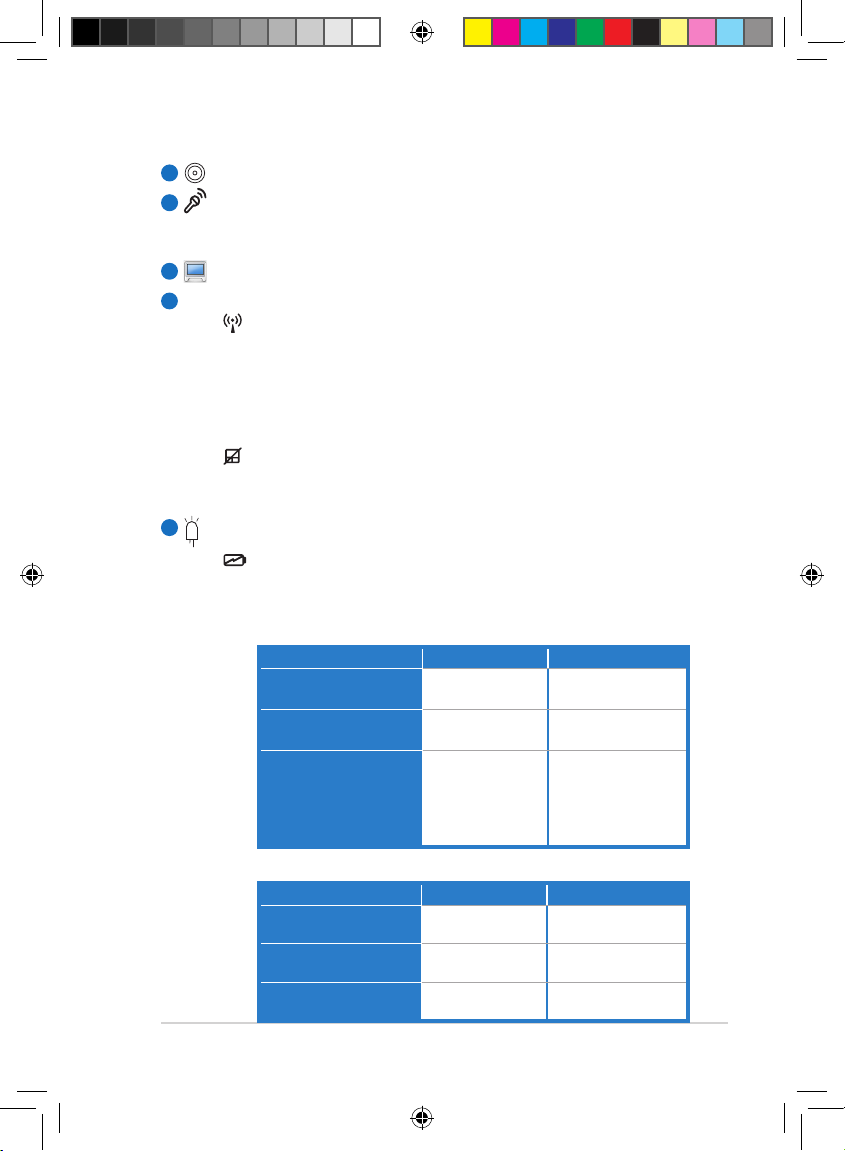
ASUS Eee PC
1-3
Acceso / Modalità Standby
Con adattatore Senza adattatore
Batteria carica (95%–
100%)
Verde ACCESO Spento
Batteria mediamente
carica (11%–94%)
Arancione
ACCESO
Spento
Batteria scarica (0%–
10%)
Arancione
lampeggiante
Arancione
lampeggiante
(ACCESO)
Spento (Standby)
Spento
Con adattatore Senza adattatore
Batteria carica
(95%–100%)
Verde acceso Spento
Batteria mediamente
carica (11%–94%)
Arancione acceso Spento
Batteria scarica
(0%–10%)
Arancione lampeg Spento
Telecamera integrata
Microfono array (integrato)
Il microfono array integrato, è più chiaro e non crea effetti eco
rispetto ai tradizionali microfoni singoli.
Pannello dello schermo
Tasti rapidi
Tasto wireless (solo sui modelli wireless)
Attiva o disattiva la WLAN interna o Bluetooth (su modelli
selezionati) mediante menu OSD (On Screen Display). All’
attivazione, si illumina il corrispondente indicatore wireless.
La fuzione può essere attivata/disattivata anche premendo
<Fn> + <F2>.
Tasto touchpad
Attiva o disattiva il touchpad.La fuzione può essere attivata/
disattivata anche premendo <Fn> + <F3>.
Indicatori di stato
Indicatore di carica della batteria
L’indicatore di carica della batteria (LED) mostra lo stato di
carica della batteria come indicato di seguito:
1
2
3
4
5
(I4729)EeePC 1008HA_XP_V3.indd 3 4/22/09 5:26:08 PM
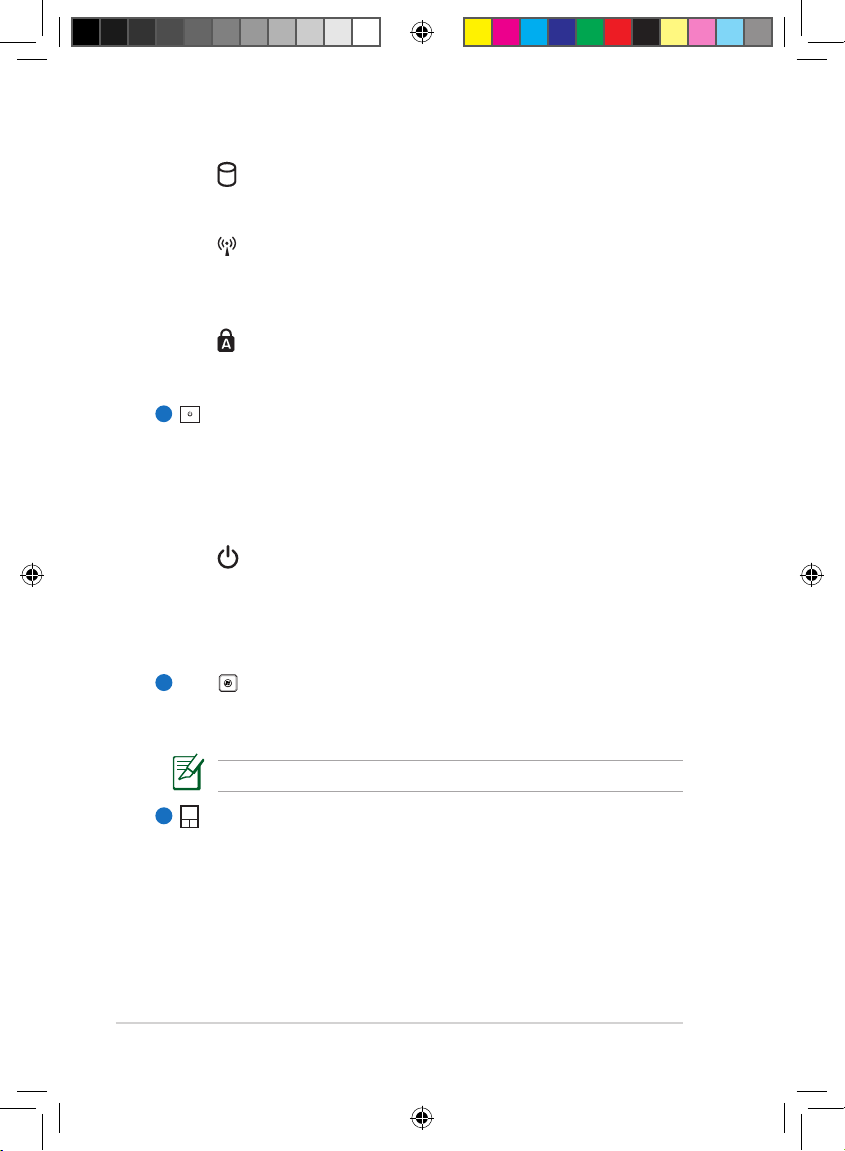
Capitolo 1: Descrizione dei componenti
1-4
Indicatore HDD (Hard Disk Drive)
L'indicatore HDD lampeggia quando i dati sono scritti su o
letti dall'unità disco rigido.
Indicatore Wireless/Bluetooth
Questo indicatore è presente soltanto nei modelli con
WLAN/Bluetooth integrati. Quando la WLAN/Bluetooth
integrato è attivato, l’indicatore si illumina.
Indicatore blocco maiuscole
Quando è acceso, indica che la funzione blocco maiuscole
[Caps Lock] è attivata.
Pulsante di accensione
Il pulsante di accensione consente di accendere e spegnere Eee
PC e di effettuare il recupero dalla modalità STR. Premere una
volta il pulsante per accendere Eee PC e tenerlo premuto per
spegnerlo. Questo pulsante funziona solo quando il pannello
dello schermo è aperto.
Indicatore di alimentazione
L’indicatore di alimentazione si illumina quando Eee PCL’indicatore di alimentazione si illumina quando Eee PC
è acceso e lampeggia lentamente quando Eee PC è in
modalità STR (Save-to-RAM) (Sospensione). L’indicatore si
spegne quando Eee PC è spento.
Tastiera
La tastiera fornisce tasti con una comoda corsa (la corsa del tasto
alla pressione) ed un poggiapalmi per entrambe le mani.
La tastiera varia in base al modello.
Touchpad e tasti
Il touchpad ed i relativi tasti includono un dispositivo di
puntamento ed insieme forniscono le stesse funzioni di un
mouse.
6
7
8
(I4729)EeePC 1008HA_XP_V3.indd 4 4/22/09 5:26:10 PM
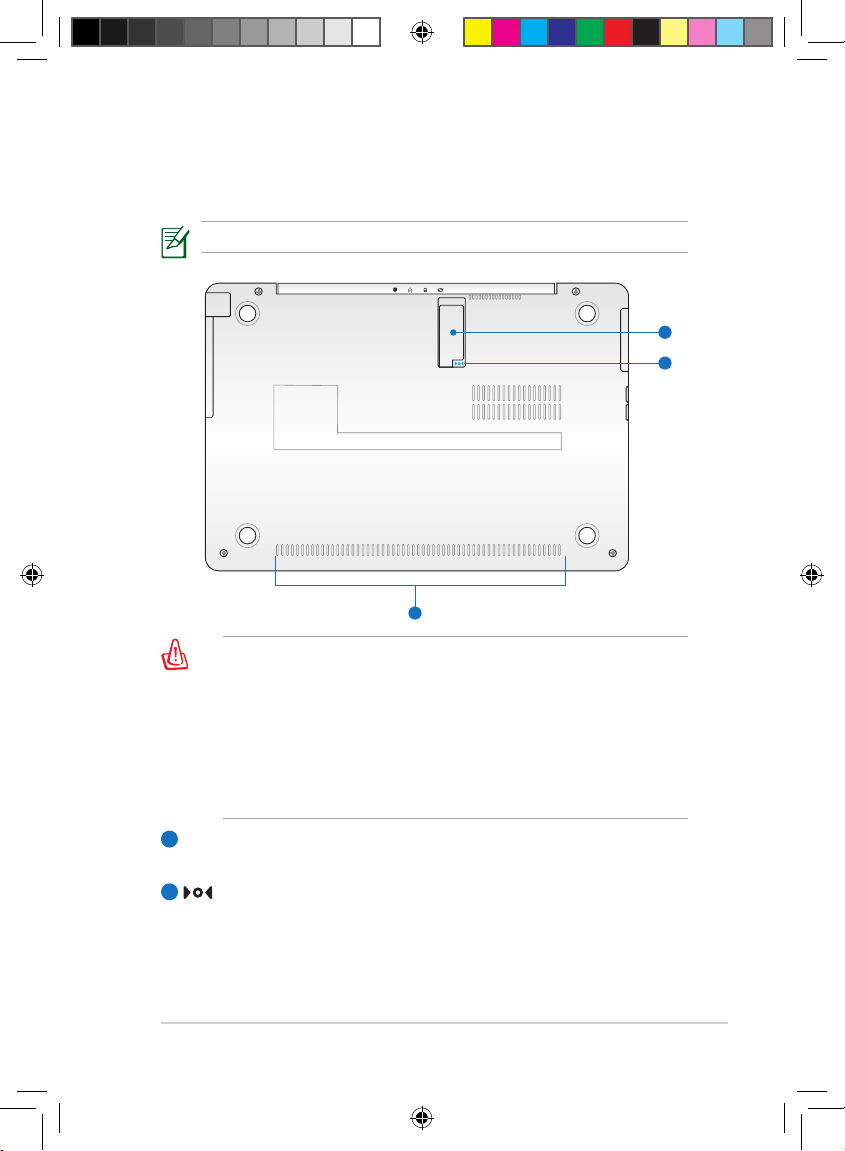
ASUS Eee PC
1-5
La parte inferiore di Eee PC può diventare molto calda. Prestare
attenzione quando si maneggia Eee PC, mentre è in funzione o
lo è stato di recente. Le alte temperature sono normali durante il
caricamento o il funzionamento. NON utilizzare Eee PC su superfici
morbide come letti o divani, che possono ostruire le fessure di
ventilazione. NON COLLOCARE Eee PC IN GREMBO O SU ALTRE
PARTI DEL CORPO PER EVITARE POSSIBILI LESIONI DOVUTE
AL CALORE.
Porta VGA
La porta VGA serve per l' installazione di un dongle VGA (opzionale).
Tasto di ripristino (Emergenza)
Se il sistema operativo non si spegne o riavvia in modo corretto,
riavviare Eee PC premendo il pulsante di ripristino per almeno un
secondo con la punta di uno spillo o di un fermaglio da carta.
1
Lato inferiore
Fare riferimento alla figura che segue per identificare i componenti su questo
lato di Eee PC.
L’aspetto del lato inferiore varia in base al modello.
2
3
1
2
(I4729)EeePC 1008HA_XP_V3.indd 5 4/22/09 5:26:11 PM
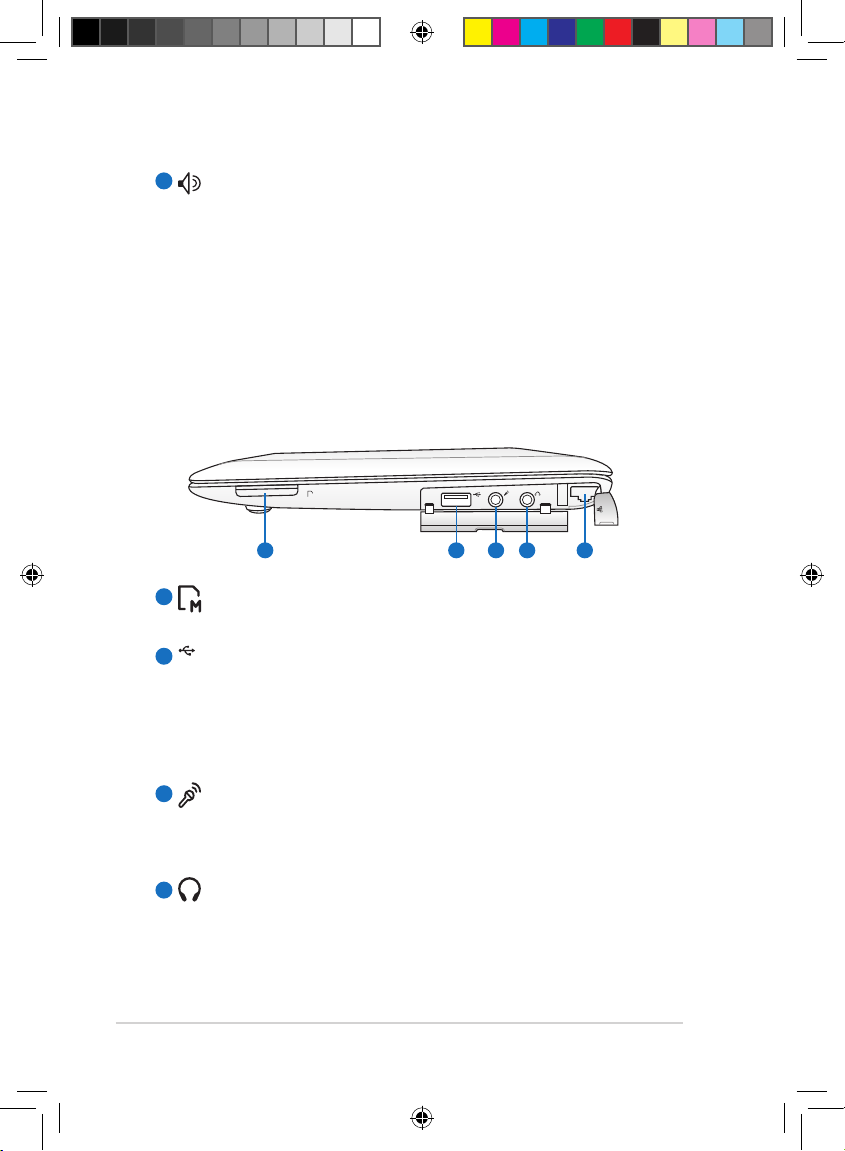
Capitolo 1: Descrizione dei componenti
1-6
2
1
4
3
Lato destro
Fare riferimento alla figura che segue per identificare i componenti su
questo lato di Eee PC.
Alloggio scheda memoria
Il lettore di schede integrato può leggere schede SD/SDHC/MMC .
Porta USB(2.0/1.1)
La porta USB (Universal Serial Bus) è compatibile con dispositivi
USB 2.0 o USB 1.1 come tastiere, dispositivi di puntamento,
fotocamere e dispositivi d’archiviazione, collegati in serie fino a
12Mbit/sec (USB 1.1) 480Mbit/sec (USB 2.0). Inoltre, la porta USB
supporta la funzione di scambio a caldo (hot-swap).
Connettore microfono
Il connettore del microfono è stato progettato per collegare
il microfono utilizzato per Skype, narrazioni vocali o semplici
registrazioni audio.
Connettore uscita cuffie
Il
connettore
cuffie stereo da 1/8” (3.55mm) collega il segnale
audio in uscita di Eee PC agli altoparlanti amplificati o alle
cuffie. L’uso di questo connettore disabilita automaticamente gli
altoparlanti integrati.
Sistema di altoparlanti audio
Il sistema di altoparlanti stereo integrato consente di ascoltare
audio senza dispositivi aggiuntivi. Il sistema sonoro multimediale
è caratterizzato da un controller audio digitale integrato, che
produce un suono ricco e vibrante (i risultati migliorano con
altoparlanti o cuffie stereo esterne). Le funzionalità audio sono
controllate da un software.
3
1
5
2
3
4
MMC. SD.SDHC
2.0
(I4729)EeePC 1008HA_XP_V3.indd 6 4/22/09 5:26:14 PM
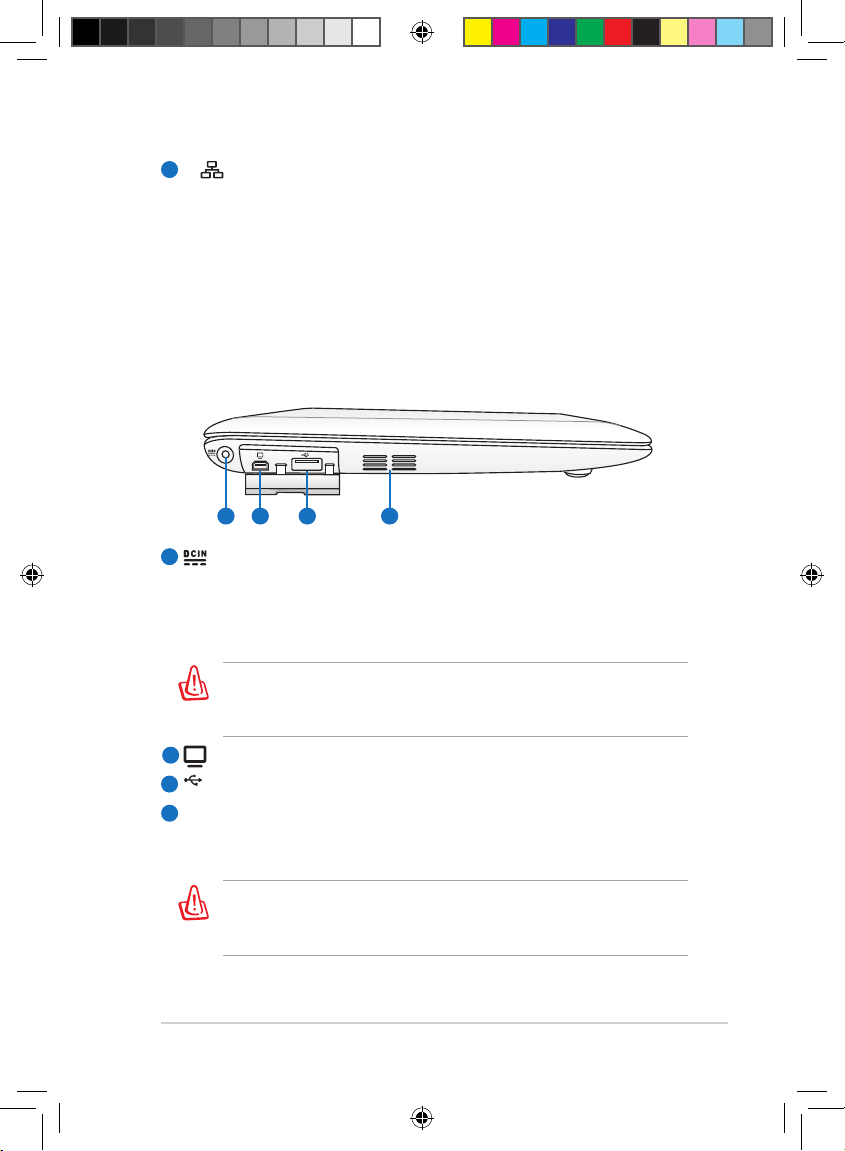
ASUS Eee PC
1-7
Porta LAN
La porta LAN a 8 pin RJ-45 (10/100M bit) supporta un cavo Ethernet
standard per la connessione alla rete locale. Il connettore incorporato
è molto comodo ed elimina la necessità di un adattatore esterno.
1
Lato sinistro
Fare riferimento alla figura che segue per identificare i componenti su questo
lato di Eee PC.
Ingresso alimentazione (CC)
L’adattatore di corrente fornito in dotazione converte la corrente
alternata CA in corrente continua CC e va collegato a questo
connettore. La corrente erogata da questo connettore alimenta
Eee PC e carica la batteria interna.
ATTENZIONE: PUÒ RISCALDARSI QUANDO IN USO. ASSICURARSI
DI NON COPRIRE L'ADATTATORE E DI TENERLO LONTANO DAL
CORPO.
Uscita schermo (Monitor)
Porta USB(2.0/1.1)
Griglie di aerazione
Le griglie di aerazione permettono all'aria fresca di entrare e
all'aria calda di uscire da Eee PC.
Assicurarsi che carta, libri, abbigliamento, cavi, o altri oggetti, non
ostruiscano in alcun modo le griglie di aerazione, per evitare che il
dispositivo si surriscaldi.
2
3
1 2 3 4
4
5
2.0
(I4729)EeePC 1008HA_XP_V3.indd 7 4/22/09 5:26:15 PM
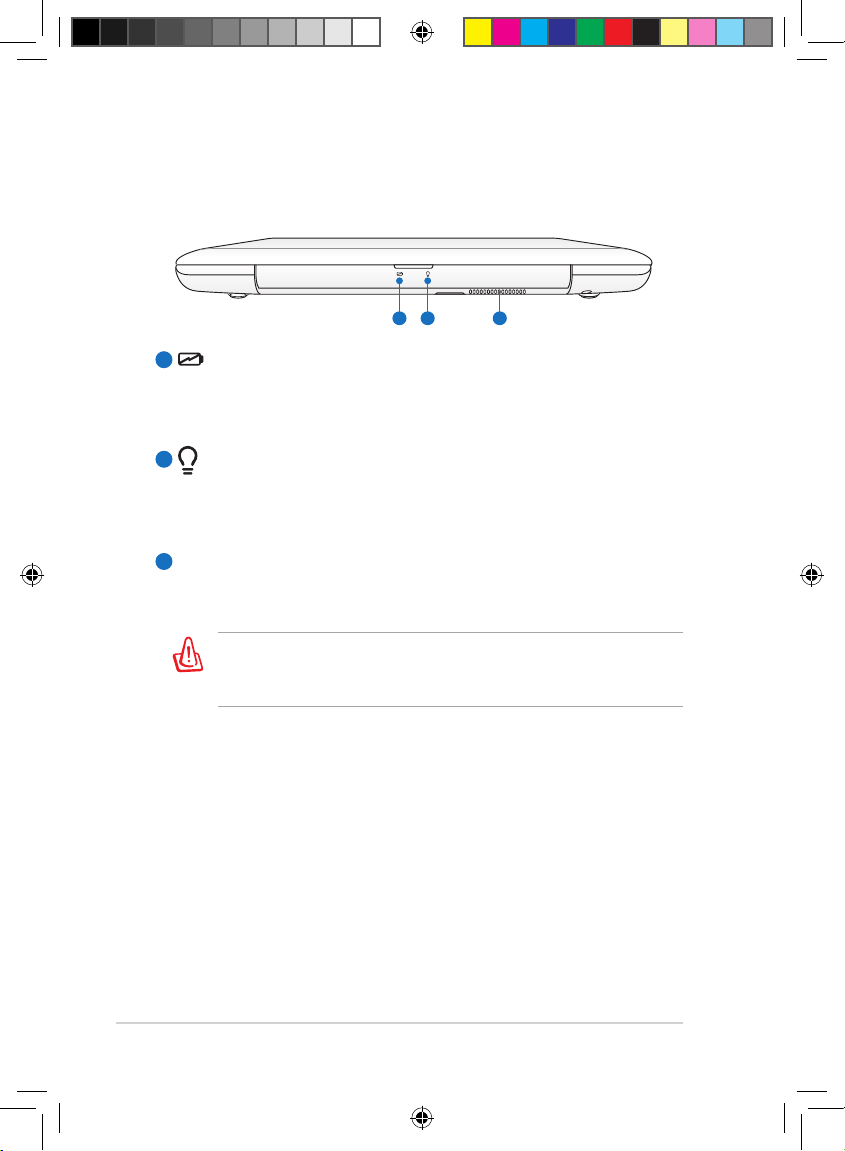
Capitolo 1: Descrizione dei componenti
1-8
Lato posteriore
Fare riferimento alla figura che segue per identificare i componenti su questo
lato di Eee PC.
Indicatore di carica della batteria
L’indicatore di carica della batteria (LED) mostra lo stato di carica
della batteria. Fare riferimento alla tabella dello stato dei LED a
pagina 1-3 e 1-4.
Indicatore di alimentazione
L’indicatore d’alimentazione si illumina quando Eee PC è acceso
e lampeggia quando Eee PC è in modalità STR (Save-to-RAM)
(Sospensione). L’indicatore è spento quando Eee PC è spento.
Griglie di aerazione
Le griglie di aerazione permettono all’aria fresca di entrare ed all’
aria calda di uscire da Eee PC.
Assicurarsi che carta, libri, abbigliamento, cavi, o altri oggetti, non
ostruiscano in alcun modo le griglie di aerazione, per evitare che
il dispositivo si surriscaldi.
1
2
3
1 2 3
(I4729)EeePC 1008HA_XP_V3.indd 8 4/22/09 5:26:16 PM
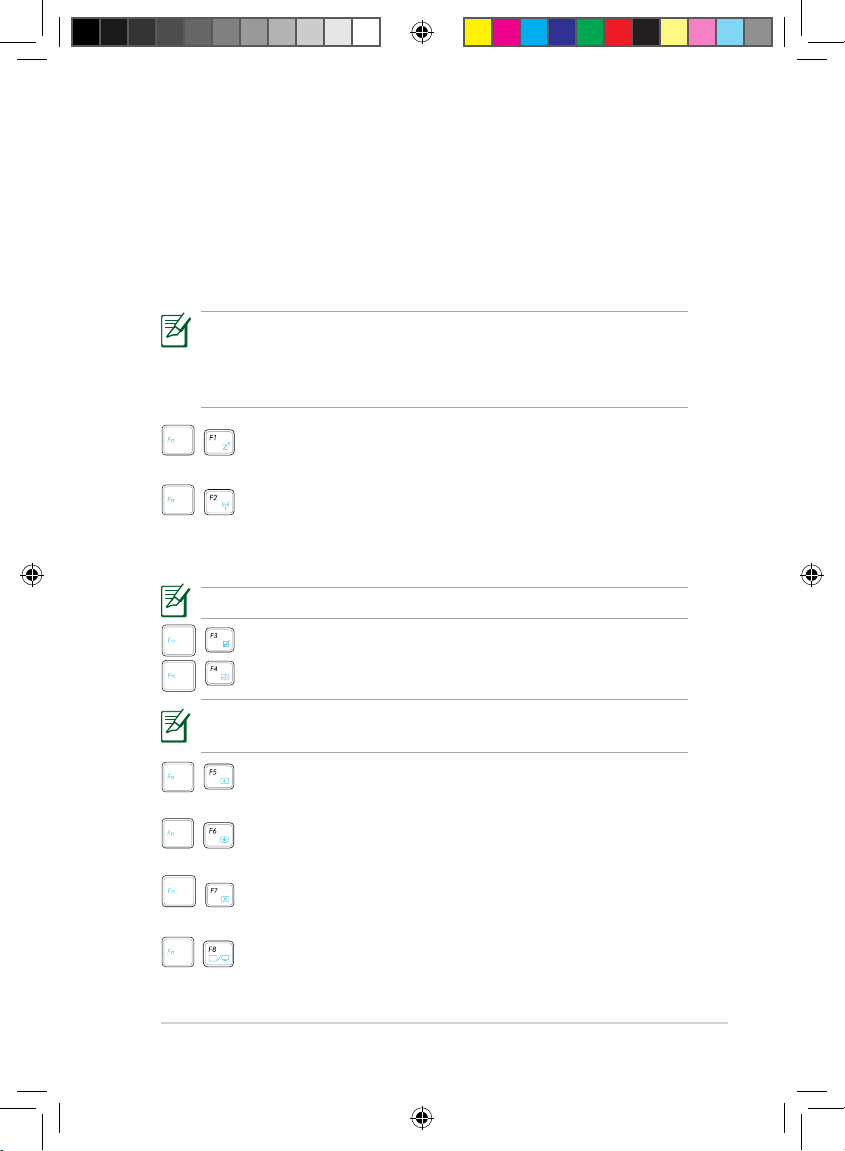
ASUS Eee PC
1-9
Uso della tastiera
Tasti con funzioni speciali
Questa sezione descrive i tasti di funzione colorati della tastiera di Eee
PC. Si può accedere ai comandi colorati solo tenendo premuto il tasto
funzione e poi premendo il tasto con un comando colorato. Alcune icone
di funzione appaiono nell’area di notifica dopo l’attivazione.
La posizione dei tasti di scelta rapida può variare in base al modello,
lasciando inalterata la funzione. Attenersi alle indicazioni delle icone
ogni qualvolta che la posizione dei tasti non corrisponde a quella
del manuale.
Icona Zz (F1): Pone Eee PC in modalità sospensione STR
(Save-to-RAM).
Comunicazione radio (F2)Solo per modelli wireless:
Attiva o disattiva la WLAN interna o Bluetooth (su modelli
selezionati) mediante menu OSD (On Screen Display). All’
attivazione, si illumina il corrispondente indicatore wireless.
L’impostazione predefinita è WLAN Attiva / Bluetooth Disattivo.
Touchpad (F3): Attiva o disattiva il touchpad.
Selezione risoluzione (F4): Premere per regolare la
risoluzione del display.
Le funzioni Touchpad (<Fn> + <F3>) e Selezione risoluzione (<Fn> +
<F4>) sono disponibili su modelli selezionati.
Icona oscuramento (F5): Diminuisce la luminosità dello
schermo.
Icona illuminazione (F6): Aumenta la visualizzazione
dello schermo.
Icona schermo sbarrato (F7): Spegne l’illuminazione
dello schermo.
Icone LCD/Monitor (F8): Passa tra lo schermo LCD di Eee
PC ed un monitor esterno.
(I4729)EeePC 1008HA_XP_V3.indd 9 4/22/09 5:26:20 PM
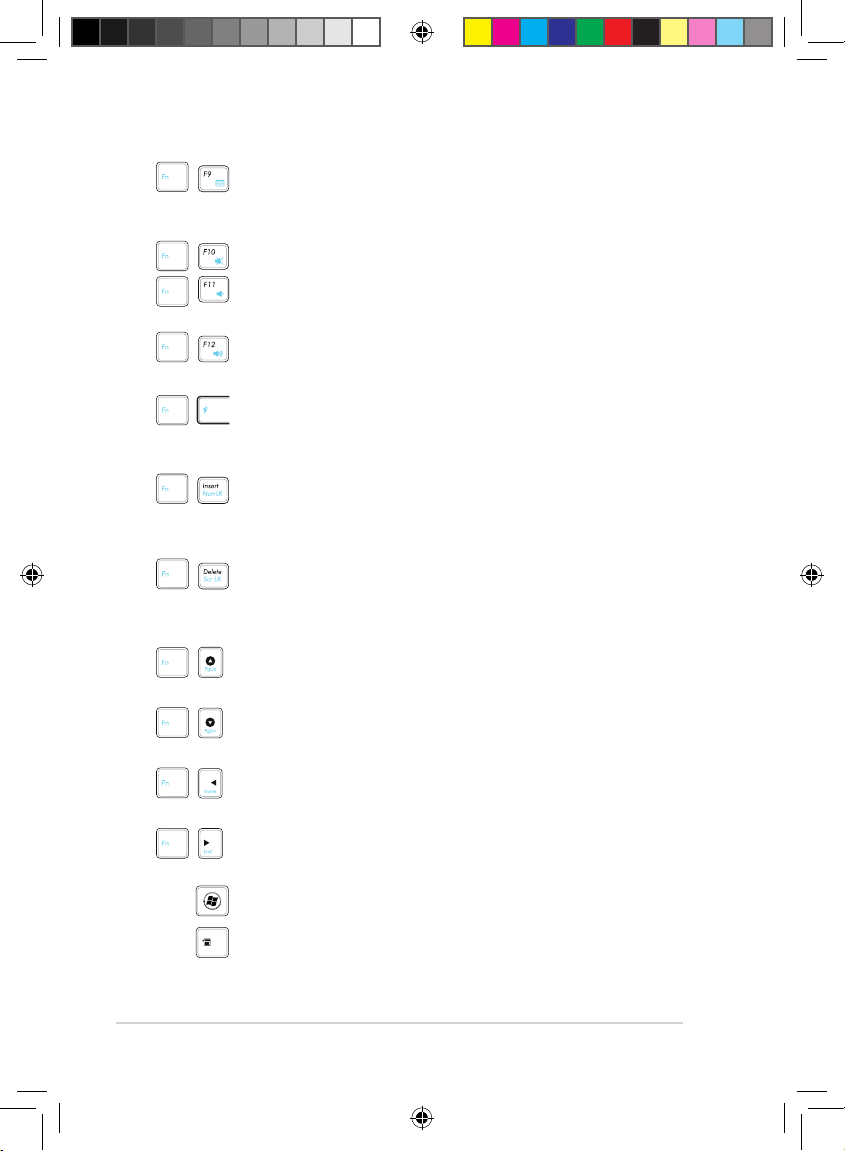
Capitolo 1: Descrizione dei componenti
1-10
Icona Task Manager (F9): Avvia Task Manager per
visualizzare i processi delle applicazioni oppure per
terminare le applicazioni.
Icona Altoparlante barrato (F10): Disattiva gli altoparlanti.
Icona Volume giù (F11): Diminuisce il volume degli
altoparlanti.
Icona Volume su (F12): Aumenta il volume degli
altoparlanti.
Super (Fn+Barra spaziatrice): Passa tra varie modalità di
risparmio energetico. La modalità selezionata è visualizzata
sullo schermo.
Num Lk (Insert): Attiva e disattiva il tastierino numerico
(blocco numerico). Abilita l’uso di un’ampia porzione della
tastiera per l’inserimento dei numeri.
Scr Lk (Del): Attiva e disattiva la funzione "Blocco
scorrimento". Abilita l’uso di un’ampia porzione della
tastiera per la navigazione delle celle.
Pagina Su (↑): Premere per scorrere verso l’alto documenti
o pagine web.o pagine web.
Pagina Giù (↓): Premere per scorrere verso il basso
documenti o pagine web.
Home (←): Premere per spostare il cursore all’inizio della
riga.
End (→): Premere per spostare il cursore alla fine
della riga.
Icona Windows: Visualizza il menu Start.
Menu con Icona puntatore: Attiva il menu delle proprietà
ed è equivalente al clic tasto destro del touchpad/mouse
su un oggetto.
(I4729)EeePC 1008HA_XP_V3.indd 10 4/22/09 5:26:26 PM
